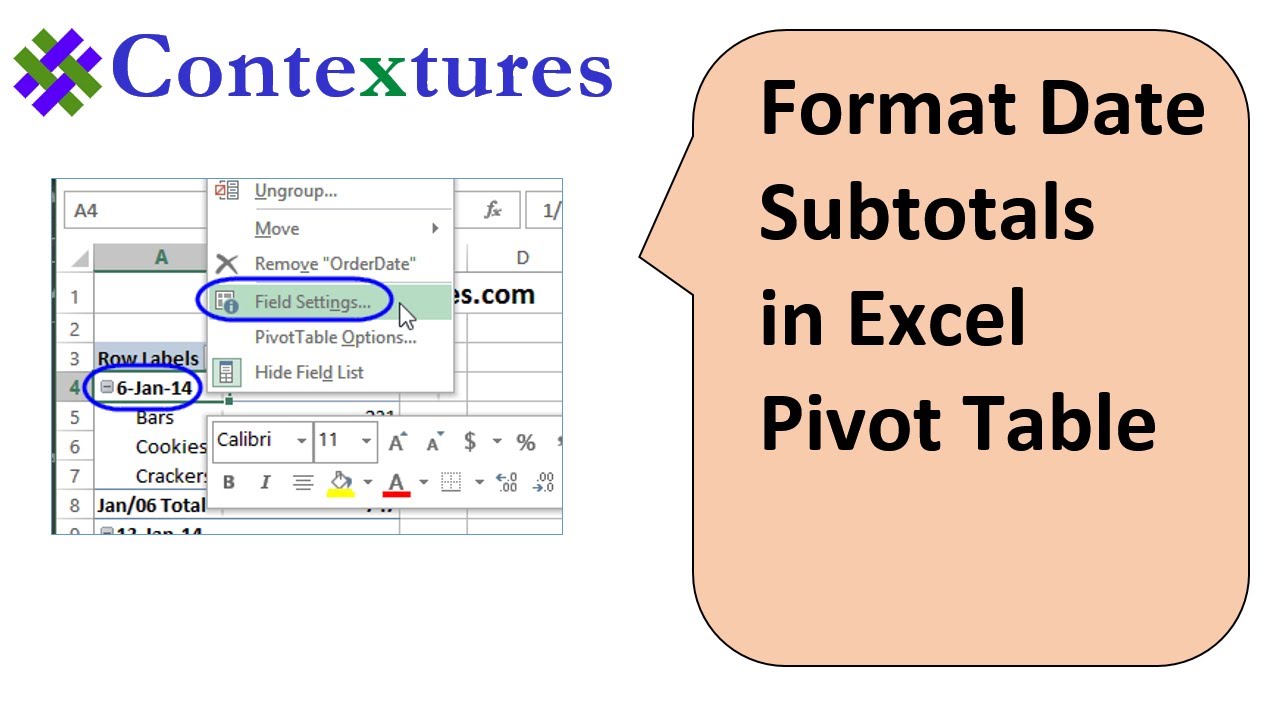Draaitabellen zijn krachtige tools voor data-analyse, maar soms loopt het mis. Wat doe je als je datums niet kunt groeperen? Dit artikel duikt in de wereld van datumgroepering in draaitabellen en biedt oplossingen voor veelvoorkomende problemen.
Het correct groeperen van datums in een draaitabel is essentieel voor het analyseren van trends over tijd. Of je nu de verkoop per maand, kwartaal of jaar wilt bekijken, de mogelijkheid om datums te groeperen is cruciaal. Maar wat als dit niet lukt? Wat zijn de oorzaken en hoe los je dit op?
Het probleem "unable to group date in pivot table" kan frustrerend zijn, vooral wanneer je snel inzichten uit je data nodig hebt. De oorzaken kunnen variëren van verkeerd geformatteerde data tot software bugs. Het begrijpen van deze oorzaken is de eerste stap naar een oplossing.
Stel je voor dat je de verkoopcijfers per kwartaal wilt analyseren, maar je draaitabel herkent de datums niet als zodanig. Je ziet dan een lange lijst met individuele datums in plaats van overzichtelijke kwartaalgegevens. Dit maakt analyse lastig en tijdrovend.
Gelukkig zijn er oplossingen! In dit artikel bespreken we de meest voorkomende oorzaken en bieden we praktische stappen om dit probleem aan te pakken. Van het controleren van je dataformattering tot het toepassen van workarounds, we helpen je weer op weg met je data-analyse.
De belangrijkste oorzaak is vaak dat de data niet als datum, maar als tekst wordt herkend. Controleer daarom altijd of de kolom met datums correct is geformatteerd. In Excel kun je dit doen via de celeigenschappen. Zorg ervoor dat het formaat daadwerkelijk een datumformaat is.
Een andere mogelijke oorzaak zijn lege cellen in de datumkolom. Draaitabellen kunnen hierdoor in de war raken. Vul lege cellen op met een dummy datum of verwijder de rijen met lege datumcellen.
Soms kan het helpen om de draaitabel te vernieuwen. Dit kan vooral handig zijn na het aanpassen van de dataformattering. Klik met de rechtermuisknop op de draaitabel en kies "Vernieuwen".
Een simpel voorbeeld: je hebt een lijst met verkoopdata en bijbehorende omzet. Als de verkoopdata als tekst zijn ingevoerd, kan de draaitabel ze niet groeperen. Zodra je de dataformattering corrigeert naar een datumformaat, zou de groepering moeten werken.
Voor- en Nadelen van Correct Gegroepeerde Datums
Hoewel er geen directe voor- of nadelen zijn verbonden aan het *niet* kunnen groeperen van data, zijn de voordelen van *wel* kunnen groeperen evident:
Voordelen: Overzichtelijke rapportage, snelle analyse van trends, betere besluitvorming.
Veelgestelde vragen:
1. Mijn datums worden niet herkend. Wat nu? Controleer de dataformattering.
2. Ik krijg een foutmelding bij het groeperen. Wat kan ik doen? Probeer de draaitabel te vernieuwen of controleer op lege cellen.
3. Kan ik datums groeperen per weeknummer? Ja, dit is mogelijk via de groeperingsopties.
4. Hoe groepeer ik datums per kwartaal? Selecteer de datums en kies "Groeperen" en vervolgens "Kwartalen".
5. Mijn draaitabel is traag na het groeperen van datums. Hoe kan ik dit oplossen? Probeer de data te filteren of te beperken.
6. Kan ik meerdere niveaus van datumgroepering gebruiken (bijvoorbeeld jaar en maand)? Ja, dit is mogelijk.
7. Wat als mijn data uit verschillende bronnen komt? Zorg ervoor dat de dataformattering consistent is.
8. Kan ik aangepaste datumgroeperingen maken? Ja, in sommige programma's is dit mogelijk.
Tips en Trucs:
Maak altijd een kopie van je data voordat je met draaitabellen werkt. Experimenteer met verschillende groeperingsopties om de beste visualisatie te vinden. Gebruik filters om je data te verfijnen en de prestaties te verbeteren.
Datumgroepering in draaitabellen is een essentiële vaardigheid voor iedereen die met data werkt. Het correct groeperen van datums stelt je in staat om trends te identificeren, inzichten te verkrijgen en betere beslissingen te nemen. Door de oorzaken van problemen te begrijpen en de oplossingen in dit artikel toe te passen, kun je de kracht van draaitabellen optimaal benutten. Investeer tijd in het leren beheersen van deze functie en je data-analyses zullen efficiënter en effectiever worden. Het correct omgaan met datums in draaitabellen opent de deur naar een dieper begrip van je data en stelt je in staat om waardevolle conclusies te trekken die je anders wellicht zou missen. Blijf experimenteren, blijf leren, en je zult zien dat de mogelijkheden eindeloos zijn.
Excel data magic meerdere cellen uit verschillende rijen kopieren
Lotus mandala tattoo men ontdek de betekenis en inspiratie
Fiverr app ontdekken alles wat je moet weten